部署CodeArts Deploy应用并查看结果
部署应用支持以下部署方式:
- 全新部署:部署当前已有的应用。此方法适用于使用应用原有的配置进行部署。
- 回退部署:针对应用的部署记录(支持显示最近92天的部署记录),可选择某一次部署记录重新部署。此方法适用于使用历史某一次应用的配置完成部署。
全新部署
- 进入CodeArts首页。
- 登录CodeArts控制台,单击
 ,根据需要选择已开通CodeArts的区域。
,根据需要选择已开通CodeArts的区域。 - 单击“前往工作台”。
如果当前账号采用的是历史计费模式(详情请参见历史计费模式说明),则单击“立即使用”。
- 登录CodeArts控制台,单击
- 单击目标项目名称,进入项目。
- 单击菜单“持续交付 > 部署”,进入项目下部署服务界面。
- 在应用列表中选择待部署应用,单击
 图标,即可部署该应用。
图标,即可部署该应用。

- 如果应用配置了运行时参数,会弹出参数设置框,请填入参数值,单击“确定”部署该应用,详情请参考参数管理。
- 部署完成后,单击应用名称,单击目标部署记录,应用状态栏的颜色变成绿色,并显示“部署成功”,则表示此次部署应用成功。
下图表示部署成功。
图1 部署成功
若应用状态栏的颜色变成红色,并显示“部署失败”,则表示此次部署应用失败,请参考下图中的“查看解决方案”链接查看解决方法。
图2 部署失败
关于应用部署问题,请参考应用部署常见问题排查。
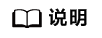
同一个应用每部署一次,部署记录中将增加一次版本记录,编号最新的为最近一次部署。支持保留最近92天的部署记录。
回退部署
- 进入CodeArts首页。
- 登录CodeArts控制台,单击
 ,根据需要选择已开通CodeArts的区域。
,根据需要选择已开通CodeArts的区域。 - 单击“前往工作台”。
如果当前账号采用的是历史计费模式(详情请参见历史计费模式说明),则单击“立即使用”。
- 登录CodeArts控制台,单击
- 单击目标项目名称,进入项目。
- 单击菜单“持续交付 > 部署”,进入项目下部署服务界面。
- 在应用列表中选择目标应用,单击应用名称,进入应用部署记录。
- 在部署记录中选择需要重新部署的版本,单击“回退到此版本”,在弹框里单击“确定”。
如下以选择执行编号为2的版本为例。

- 部署完成后,单击部署记录,应用状态栏的颜色变成绿色,并显示“部署成功”,则表示此次部署应用成功。
下图表示部署成功。
图3 部署成功
若应用状态栏的颜色变成红色,并显示“部署失败”,则表示此次部署应用失败,请参考下图中的“查看解决方案”链接查看解决方法。
图4 部署失败
关于应用部署问题,请参考应用部署常见问题排查。
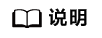
同一个应用每部署一次,部署记录中将增加一次版本记录,编号最新的为最近一次部署。支持保留最近92天的部署记录。
查看应用
介绍如何查看已创建应用的信息,该信息包括应用的部署记录及配置详情。
- 应用部署记录查看:您可查看应用的最近92天的部署记录。
- 应用配置详情查看:您可查看应用的最新配置信息。
- 应用操作记录查看:您可查看应用最近一年的操作记录。
同一个应用每部署一次,增加一次版本记录,编号最新的为最近一次部署记录。您可以查看已部署的应用中的“部署日志"、“执行参数”、“访问方式”、“环境”等信息。
- 单击目标应用名称,进入该应用“部署记录”页面。
- 在“部署记录”即可查看该应用的历史版本,排序由上至下分别对应部署时间由近至远。

可在上图中单击选中某一个应用版本,可查看该应用版本的“部署日志”、“执行参数”、“访问方式”、“环境”等信息。
表1 参数说明 参数
说明
部署日志
部署日志信息。
- 界面默认展示应用的全量日志,单击某个步骤可查看该步骤的部署日志。
- 单击日志窗口右上角全屏按钮,可以最大化日志窗口;单击“退出全屏”按钮,可以退出全屏。
- 单击“下载全量日志”,可以将日志下载到本地。
执行参数
该应用部署时的“执行参数”中参数对应的数值。
访问方式
仅应用中“部署步骤”包含“URL健康测试”时有该参数,添加该部署步骤可以在主机上通过访问 URL 测试服务状态。
环境
在主机部署场景下,显示该应用部署的环境。
- 回退到“部署记录”页签,切换顶部的页签,您可以查看已部署的应用中最新的“基本信息"、“部署步骤”、“参数设置”、“部署记录”“环境管理”、“权限管理”、“通知订阅”等信息。
- 单击“部署”旁的
 图标,在下拉框中单击“操作历史”,可以查看该应用最近一年的操作记录,也可以回到应用列表,选择目标应用,单击
图标,在下拉框中单击“操作历史”,可以查看该应用最近一年的操作记录,也可以回到应用列表,选择目标应用,单击 图标,单击“操作历史”进入页面。
图标,单击“操作历史”进入页面。
参数
说明
操作人
显示具体操作人员的昵称。
操作类型
显示操作人员的操作类型,分为“新建”、“修改”、“禁用”、“取消禁用”。
修改时间
显示操作的具体时间。
操作对象
显示操作人员操作的具体对象,分为“应用”、“部署步骤”、“参数设置”、“权限管理”、“通知订阅”。
操作视频
您可以参照此视频指引,完成主机部署的全流程操作。
您也可通过“引导式创建”方式快速完成部署任务。本视频将为您介绍如何通过引导式创建部署任务,完成虚拟机部署。
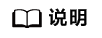
视频中的页面可能会经历迭代更新或设计调整,仅供指引参考,具体布局和功能以您当前访问的实际页面为准。






